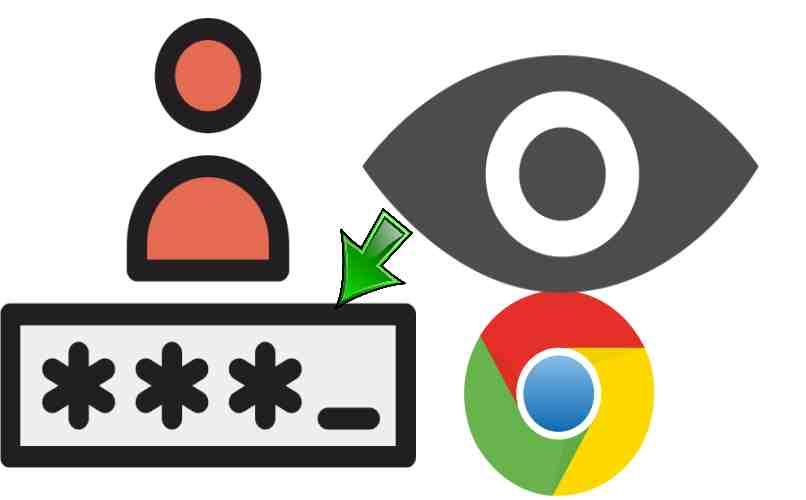Cómo ver una contraseña que tiene asteriscos en Chrome - Verificar tu privacidad
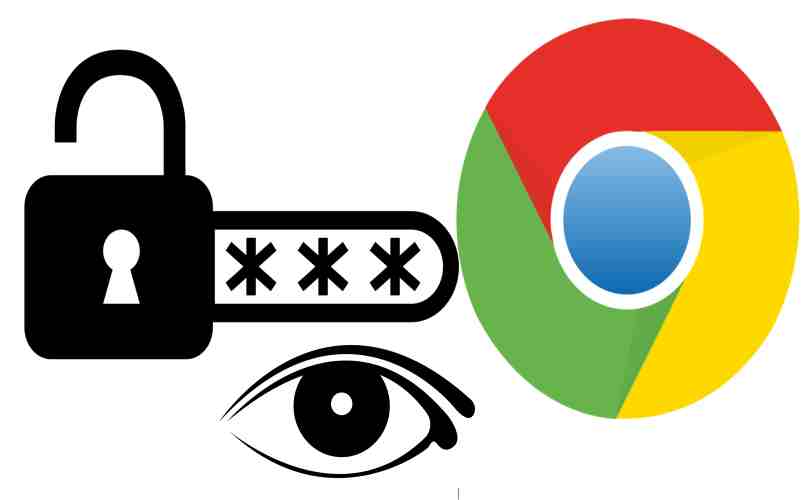
Existen muchos métodos para ver una contraseña que ya está guardada en Google Chrome, es muy común que al entrar en alguna página se introduzcan los datos y pulsamos en la opción guardar. Al visitar de nuevo la misma web, se visualiza la clave en asteriscos.
Puedes entrar a las contraseñas guardadas en Google Chrome e introducir los datos de tu cuenta para verlo, en caso de que tengas registrada alguna, o modificar los valores de la visualización de la clave. Es decir, cambiar los asteriscos por texto normal. Por supuesto, si restauras Chrome a sus valores de fábrica, todos estos datos no se perderán.
¿Qué necesitas conocer antes de quitar los asteriscos dentro de Word?
Un tip que debes saber, es que se recomienda crear una cuenta en Gmail desde Chrome e iniciar sesión, también mantenerla todo el tiempo activa. Por supuesto, si solo usas tu computadora personal, ya que al hacerlo podrás guardar tus contraseñas y siempre recuperarlas.
La función ‘autocompletar’ debe estar activada en el navegador
Al mantener la función de autocompletar podrás guardar las claves, notarás que al iniciar sesión, registrarse o al modificar alguna contraseña se muestra una ventana con la opción de guardar la contraseña, sin esta función de autocompletar es imposible ver claves, ya que no estarán almacenadas en el navegador.
Asimismo, para activar esta función desde el navegador Google Chrome debes entrar a la configuración activar la casilla de ‘Autocompletar búsqueda y URL’. Los pasos son de un modo similar al de activar los subtítulos de Chrome o alguna otra función. Es decir, solo debes:
- Entra a configuración de Google Chrome y pulsa en autocompletar.
- Activa la casilla de ‘Autocompletar búsqueda y URL’.
- Cierra las configuraciones y listo.
¿De qué manera se quitan los asteriscos de una contraseña en Chrome?
Además de acceder a tus contraseñas guardadas en Google Chrome, existen otros métodos para hacerlo desde el mismo navegador y sin la necesidad de agregar alguna extensión o algo parecido, ya que lo único que se necesita hacer es cambiar el método de visualización, de asteriscos a textos. Es decir:
Usando la herramienta 'inspeccionar elemento'
Al pulsar con el clic derecho sobre cualquier elemento de Google Chrome, en este caso la contraseña, podemos inspeccionar las propiedades del mismo y cambiar solo valores visuales. Es decir, que no es posible modificar o alterar información de su base datos, ya que al hacerlo estos se borran al actualizar el navegador. Aprende cómo hacerlo de la siguiente manera:
- Ubica la contraseña mostrada en forma de asterisco en tu navegador Google Chrome.
- Selecciona solo los asteriscos con cuidado de no seleccionar nada más.
- Pulsa con el clic derecho sobre los asteriscos seleccionados para mostrar el menú de opciones.
- Da clic en ‘Inspeccionar elemento’.
- Se muestran las características HTML de la página resaltando solo la de la contraseña.
- Ubica la frase del tipo de la contraseña. Es decir, la que dice ‘type=password’.
- Cambia solo la palabra ‘password’ por ‘text’.
- Presiona Enter y listo.
Puedes cerrar la ventana de inspeccionar, ya que no se cambiará la vista de la contraseña, además si tenías varias claves guardadas en la web, podrás visualizarlas todas, ya que cambiaste el formato en que se visualizan. Un dato importante es que al actualizar la página estos cambios se perderán.
¿Qué hacer para evitar que alguien pueda quitarle los asteriscos a una contraseña en Chrome?
Si tu ordenador no es privado o personal. Es decir, que alguien más tiene acceso, es posible que toda persona pueda acceder a las contraseñas sin importar la clave de tu cuenta, ya que con el método de ‘Inspeccionar elementos’ lo pueden hacer. Pero no te preocupes, ya que tienes la opción de evitar que alguien quite los asteriscos. Para hacerlo solo debes:
Usa LastPass para proteger tus contraseñas
Esta magnífica herramienta nos permite tener una bóveda o caja fuerte, que almacena todas las contraseña s que necesitemos. Por supuesto, es obligatorio acceder a estos datos guardados con una cuenta, por lo que solo el propietario podrá hacerlo. Lo mejor es que también esta App mantiene las contraseñas a tu disposición para iniciar sesión en las páginas.
Asimismo, con LastPass podrás compartir contraseñas con otros usuarios o generar claves de forma automática, muy útil en la creación de múltiples cuentas, y si lo deseas, también puedes guardar otros datos como registros de páginas, autocompletados, claves de wifi, entre otros.